విషయ సూచిక
Excelలో పెద్ద డేటాసెట్తో పని చేస్తున్నప్పుడు, మీరు అడ్డు వరుసలు లేదా నిలువు వరుసలలో అదే నకిలీ విలువలను పొందే అవకాశం ఉంది. వర్క్షీట్ గురించి స్పష్టమైన భావనను పొందడానికి కొన్నిసార్లు మనం ఆ నకిలీ విలువలను కనుగొని, హైలైట్ చేయాల్సి రావచ్చు. Excel కొన్ని అంతర్నిర్మిత లక్షణాలను అందిస్తుంది, దీని ద్వారా మీరు డూప్లికేట్ అడ్డు వరుసలను సులభంగా హైలైట్ చేయవచ్చు. ఈరోజు, ఈ కథనంలో, Excelలో డూప్లికేట్ అడ్డు వరుసలను ఎలా హైలైట్ చేయాలో నేర్చుకుంటాము.
ప్రాక్టీస్ వర్క్బుక్ని డౌన్లోడ్ చేసుకోండి
మీరు ఈ కథనాన్ని చదువుతున్నప్పుడు ప్రాక్టీస్ చేయడానికి ఈ ప్రాక్టీస్ షీట్ను డౌన్లోడ్ చేయండి
Excel.xlsxలో డూప్లికేట్ అడ్డు వరుసలను హైలైట్ చేయండి
Excelలో నకిలీ అడ్డు వరుసలను హైలైట్ చేయండి (3 మార్గాలు)
1. ఒక నిలువు వరుసలో నకిలీ అడ్డు వరుసలను హైలైట్ చేయండి అంతర్నిర్మిత నియమం
Microsoft Excelలో, మేము షరతులతో కూడిన ఆకృతీకరణ పేరుతో ఒక ఆసక్తికరమైన సాధనాన్ని కలిగి ఉన్నాము. ఈ ఫీచర్ని ఉపయోగించి మీరు మీ నకిలీ అడ్డు వరుసలను మొదటి విలువతో లేదా లేకుండా సులభంగా హైలైట్ చేయవచ్చు. రెండు విధానాలను నేర్చుకుందాం!
i. మొదటి సంఘటనతో సహా డూప్లికేట్ అడ్డు వరుసలను హైలైట్ చేయండి
క్రింది ఉదాహరణలో, “ఐటెమ్లు” అనే నిలువు వరుసలో కెమెరా మోడల్ యొక్క కొన్ని పేర్లను కలిగి ఉన్న డేటాసెట్ మాకు అందించబడింది. ఇప్పుడు ఈ నిలువు వరుసలో, కొన్ని నకిలీ అడ్డు వరుసలు ఉన్నాయి. మేము వాటిని కనుగొని వాటిని హైలైట్ చేయాలి.

1వ దశ:
- నకిలీ అడ్డు వరుసలను హైలైట్ చేయడానికి, సెల్లను ఎంచుకోండి B4 నుండి B13 వరకు.
- ఇప్పుడు హోమ్ కి వెళ్లి, క్లిక్ చేయండి షరతులతో కూడిన ఆకృతీకరణ శైలి లో ఆపై హైలైట్ సెల్ రూల్స్ పై క్లిక్ చేసి నకిలీ విలువలు ఎంచుకోండి.
హోమ్ → షరతులతో కూడిన ఆకృతీకరణ → హైలైట్ సెల్ నియమం → నకిలీ విలువలు

దశ 2:
- డూప్లికేట్ వాల్యూస్ అనే డైలాగ్ బాక్స్ తెరవబడుతుంది. ఈ విండో నుండి, మీరు మీ నకిలీ విలువలు లేదా ప్రత్యేక విలువలను హైలైట్ చేయవచ్చు, రంగు వేయవచ్చు మరియు ఫార్మాట్ చేయవచ్చు.
- మీ ఆకృతిని ఎంచుకోవడానికి డ్రాప్-డౌన్ చిహ్నంపై క్లిక్ చేయండి.
- మేము ని ఎంచుకున్నాము. రెడ్ మా నకిలీ అడ్డు వరుసలను హైలైట్ చేయడానికి వచనం.

దశ 3:
ఇప్పుడు సరే క్లిక్ చేయండి మీ డూప్లికేట్ అడ్డు వరుసలను హైలైట్ చేయడానికి.

ii. మొదటి సంఘటనను మినహాయించి డూప్లికేట్ అడ్డు వరుసలను హైలైట్ చేయండి
ఇప్పుడు మేము మా డూప్లికేట్ అడ్డు వరుసలను మొదటి సంఘటన లేకుండా హైలైట్ చేస్తాము. అలా చేయడానికి మేము COUNTIF ఫంక్షన్ని ఉపయోగిస్తాము. పద్ధతులను చర్చిద్దాం.
దశ 1:
- కి వెళ్లండి,
హోమ్ → షరతులతో కూడిన ఆకృతీకరణ → కొత్తది నియమం

దశ 2:
- కొత్త ఫార్మాటింగ్ రూల్ విండోలో, ఏ సెల్లను ఫార్మాట్ చేయాలో నిర్ణయించడానికి ఫార్ములాను ఉపయోగించండి పెట్టె, COUNTIF
- ఫార్ములా,
=COUNTIF($B$4:$B4,$B4)>1
- ఎక్కడ $B$4:$D$13 పరిధి
- $B4 అనేది ప్రమాణం
<22
దశ 3:
- పై క్లిక్ చేయండి మీ హైలైట్ చేసిన అడ్డు వరుసల కోసం ఫార్మాట్ శైలులను ఎంచుకోవడానికి ని ఫార్మాట్ చేయండి.
- మేము బోల్డ్ ని ఫాంట్ స్టైల్గా ఎంచుకున్నాము మరియు రంగు ఎరుపు .<15
- కొనసాగడానికి సరే ని క్లిక్ చేయండి

- ఇప్పుడు టాస్క్ని పూర్తి చేయడానికి సరే పై క్లిక్ చేయండి మరియు మీ డూప్లికేట్ అడ్డు వరుసలను హైలైట్ చేయండి.

- కాబట్టి మేము మా హైలైట్ చేసిన నకిలీ అడ్డు వరుసలను మొదటి సంభవం లేకుండా పొందాము.

మరింత చదవండి: Excelలో నకిలీలను ఎలా హైలైట్ చేయాలి (6 సులభమైన మార్గాలు)
ఇలాంటి రీడింగ్లు
- COUNTIF ఫార్ములా ఉపయోగించి నకిలీ అడ్డు వరుసల సంఖ్యను కనుగొనడం
- ఎలా కనుగొనాలి & Excelలో డూప్లికేట్ అడ్డు వరుసలను తీసివేయండి
- Excelలో సరిపోలికలు లేదా నకిలీ విలువలను కనుగొనండి (8 మార్గాలు)
- ఒక నిలువు వరుసలో నకిలీలను కనుగొనడానికి Excel ఫార్ములా
- Excelలో నకిలీ అడ్డు వరుసలను కనుగొనడానికి VBA కోడ్ని ఎలా ఉపయోగించాలి (3 పద్ధతులు)
2. డూప్లికేట్ అడ్డు వరుసలను హైలైట్ చేయడానికి COUNTIFS ఫంక్షన్ను చొప్పించండి
క్రింది ఉదాహరణలో, “మోడల్”, “ ధర ” యొక్క డేటాసెట్ల శ్రేణిని మేము కలిగి ఉన్నాము కొన్ని “ అంశాలు ” ఇవ్వబడ్డాయి. ఈ డేటాసెట్లో, మనం కనుగొని హైలైట్ చేయాల్సిన కొన్ని డూప్లికేట్ అడ్డు వరుసలు ఉన్నాయి. COUNTIFS ఫంక్షన్ మీ డూప్లికేట్ అడ్డు వరుసలను డేటాసెట్లో హైలైట్ చేయడంలో మీకు సహాయపడుతుంది. COUNTIFS ఫంక్షన్ సెల్లను బహుళ ప్రమాణాల ద్వారా పోల్చడానికి అనుమతిస్తుంది.

1వ దశ:
- ఎంచుకోండి డేటాసెట్ మరియు
హోమ్ →కి వెళ్లండిషరతులతో కూడిన ఫార్మాటింగ్ → కొత్త నియమం

దశ 2:
- కొత్త ఫార్మాటింగ్ రూల్ విండో, ఏ సెల్లను ఫార్మాట్ చేయాలో నిర్ణయించడానికి ఫార్ములాను ఉపయోగించండి
- ఫార్మాట్ విలువలు ఎక్కడ ఈ ఫార్ములా ఒప్పు అని బాక్స్లో, COUNTIFS <ని వర్తింపజేయండి. 7>బహుళ ప్రమాణాలకు సరిపోలే ఫంక్షన్.
- ప్రమాణాలు మరియు పరిధులను ఇన్పుట్ చేయండి. చివరి ఫార్ములా,
=COUNTIFS($B$4:$B$13,$B4,$C$4:$C$13,$C4,$D$4:$D$13,$D4)>1
- ఎక్కడ, $B$4:$B$13, $ C$4:$C$13, $D$4:$D$13 పరిధులు.
- $B4, $C4, $D4 ప్రమాణాలు.
- తర్వాత పర్యటన ప్రాధాన్యతల ప్రకారం మీ నకిలీ అడ్డు వరుసల ఆకృతిని ఎంచుకోండి.
అప్లై చేయడానికి సరే ని క్లిక్ చేయండి
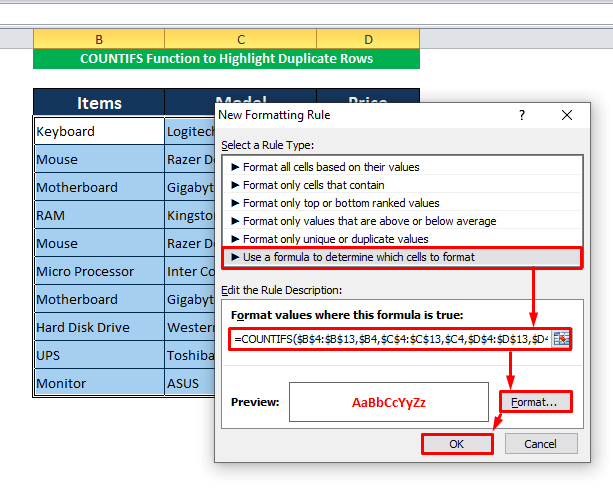
కాబట్టి డూప్లికేట్ అడ్డు వరుసలు హైలైట్ చేయబడ్డాయి.

స్టెప్ 3:
- మేము కూడా అదే విధానాన్ని వర్తింపజేసి నకిలీ అడ్డు వరుసలను లేకుండా కనుగొనవచ్చు మొదటి సంఘటన.
- ఈ షరతు కోసం, COUNTIFS ఫార్ములా,
=COUNTIFS($B$4:$B4,$B4,$C$4:$C4,$C4,$D$4:$D4,$D4)>1
- నకిలీ అడ్డు వరుసల కోసం మీ ఆకృతిని ఎంచుకుని, సరే

- ఇప్పుడు మేము మా హైలైట్ చేసిన నకిలీని పొందాము మొదటి సంఘటన లేకుండా అడ్డు వరుసలు
3. ఒక పరిధిలో డూప్లికేట్ అడ్డు వరుసలను హైలైట్ చేయండి
మేము డేటా పరిధి నుండి కూడా నకిలీ అడ్డు వరుసలను కూడా హైలైట్ చేయవచ్చు. షరతులతో కూడిన ఫార్మాటింగ్ ఫీచర్ని ఉపయోగించడం ద్వారా మనం దీన్ని సులభంగా చేయవచ్చు. ఈ విధానాన్ని ప్రదర్శించడానికి, మేము ఉపయోగిస్తాముమునుపటి ఉదాహరణ. ఈ దశలను అనుసరించడం ద్వారా ఈ పద్ధతిని నేర్చుకుందాం.
1వ దశ:
- నియత ఫీచర్ ని ఉపయోగించి, కి వెళ్లండి కొత్త ఫార్మాటింగ్ రూల్
- ఫార్మాట్ విలువలు ఈ ఫార్ములా ఒప్పు బాక్స్లో, ఈ సూత్రాన్ని వర్తింపజేయండి.
=COUNTIFS($B$4:$D$13,B4)>1
- ఇక్కడ పరిధి $B$4:$D$13 మరియు ప్రమాణం B4
- మీది ఎంచుకోండి హైలైట్ చేసిన అడ్డు వరుసల కోసం ప్రాధాన్య ఆకృతిని మరియు కొనసాగించడానికి సరే ని క్లిక్ చేయండి.

- కాబట్టి మా నకిలీ అడ్డు వరుసలు ఒక పరిధిలో హైలైట్ చేయబడతాయి.


దశ 2:
- మేము నకిలీ అడ్డు వరుసలను మొదటి సంభవం లేకుండా కూడా ఒక పరిధిలో హైలైట్ చేయవచ్చు.
- అలా చేయడానికి ఫార్మాట్ విలువలు ఈ ఫార్ములా ట్రూ బాక్స్లో ఈ ఫార్ములాను వర్తింపజేయండి
=COUNTIFS($B$4:$B4,$B4)>1
- పరిధి మరియు ప్రమాణాలు ఎక్కడ ఉన్నాయి $B$4:$B4, $B4
- మీ ఆకృతిని ఎంచుకుని, క్లిక్ చేయండి

మరియు మా పని పూర్తయింది.

మరింత చదవండి: Excel VBA పరిధిలో నకిలీ విలువలను కనుగొనడానికి (7 ఉదాహరణలు)
త్వరగా కాదు es
👉 మీరు మీ పరిధిని ఎంచుకున్నప్పుడు, మీరు శ్రేణిని నిరోధించడానికి సంపూర్ణ సెల్ రిఫరెన్స్లు ($) ని ఉపయోగించాలి.
👉 మీరు నకిలీ విలువలకు బదులుగా ప్రత్యేక విలువలను కూడా హైలైట్ చేయవచ్చు. హైలైట్ ఎంపికను నకిలీ నుండి ప్రత్యేకమైనది కి మార్చండి.
తీర్మానం
మీరు మేము విధానాలను అనుసరిస్తే Excelలో నకిలీ అడ్డు వరుసలను హైలైట్ చేయడం చాలా సులభంఈ వ్యాసంలో చర్చించారు. ఈ వ్యాసం మీకు ఉపయోగకరంగా ఉంటుందని మేము ఆశిస్తున్నాము. మీకు ఏవైనా ఆలోచనలు లేదా సూచనలు ఉంటే, మీ ఆలోచనలను వ్యాఖ్య పెట్టెలో పంచుకోవడానికి మీకు స్వాగతం.

